다른 행에 특정한 문자가 있을 때 강조하는 조건부 서식
아래 그림과 같은 자료를 작성중이라고 가정해보자.
간단하게 작업해서 G열까지 보이지만 오른쪽으로 다른 자료들이 있어서 "비고"란은 한 화면에 보이지 않고, 그렇다고 오른쪽 왼쪽 화면을 왔다 갔다 하는건 불편하고...
조건부 서식을 설정해보자.
비고란인 G열에 "유휴"라는 글자가 들어가면 연번에 색채우기를 하자.
(참고로 G열에는 "유휴", "유휴장비", "유휴 장비"가 섞여있는 상태이다)
먼저 A열 전체를 선택한 상태에서 [홈 탭 - 조건부서식 - 셀 강조 규칙 - 기타 규칙]을 클릭한다.
[수식을 사용하여 서식을 지정할 셀 결정]을 선택하고 다음 수식을 입력하고 원하는 서식을 설정한다.
=COUNTIF($G1, "유휴*") > 0
수식은 G열에서 "유휴"로 시작하는 문자열을 카운트해서 0보다 크면(count가 되면) true를 반환해서 지정된 서식을 반영한다.
만약 "유휴"처럼 원하는 특정 문자열이 맨 앞에 있지 않다면 문자열의 앞에도 * 표를 붙여서 사용한다.
=COUNTIF($G1, "*장비*") > 0
수식에서 counif와 비슷하게 사용할 수 있는 함수로 find 함수가 있다.
find 함수로 원하는 문자열을 넣어주면된다.
단, countif함수와 find함수의 차이는 찾는 인수의 위치 차이가 있다.
find함수는 찾는 문자열이 첫번째 인수로 오기 때문에 수식을 아래처럼 입력해야 한다.
=FIND("유휴", $G1) > 0
'Excel > 엑셀 기본, 서식' 카테고리의 다른 글
| 엑셀] 화면에 페이지 표시되고 다른 곳은 회색으로 (0) | 2017.05.08 |
|---|---|
| 엑셀] 24시간 이상의 누적 시간 나타내기 (1) | 2017.05.06 |
| 엑셀] 엑셀에서 문단 정렬, 여백 설정하기 (0) | 2017.05.05 |
| 엑셀] 중복된 항목을 정리해서 합계 구하기 (4) | 2017.04.18 |
| 엑셀] 중복값 갯수 세기 (7) | 2017.04.17 |
| 엑셀] 여러 개의 엑셀시트를 하나의 pdf 파일로 저장하기. (0) | 2017.04.12 |
| 엑셀] 중복값(중복된 행) 찾기 (0) | 2017.04.11 |
| 엑셀] 배열수식으로 중복값(또는 동명이인) 찾기 (0) | 2017.04.10 |
| 엑셀] 표 이동 단축키 (0) | 2017.03.27 |
| 엑셀] 이미 입력된 데이터의 유효성 검사 - 잘못된 데이터 (0) | 2016.11.26 |







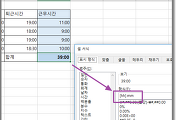


댓글